怎么制作u盘启动盘安装win10系统
- 时间:2022年09月12日 16:12:03 来源:魔法猪系统重装大师官网 人气:10332
现在安装win10系统的方法有很多,其中比较实用的方法的就是制作启动u盘来安装win10系统。相信很多朋友都想了解win10启动u盘的制作方法,那么下面小编就来跟大家说说怎么制作u盘启动盘安装win10系统
的教程,大家一起来看看吧。
工具/原料:笔记本电脑,U盘
系统版本:windows10
品牌型号:联想
软件版本:咔咔装机重装系统软件
1、下载咔咔装机软件,并将u盘插入电脑。选择“U盘模式”进入。
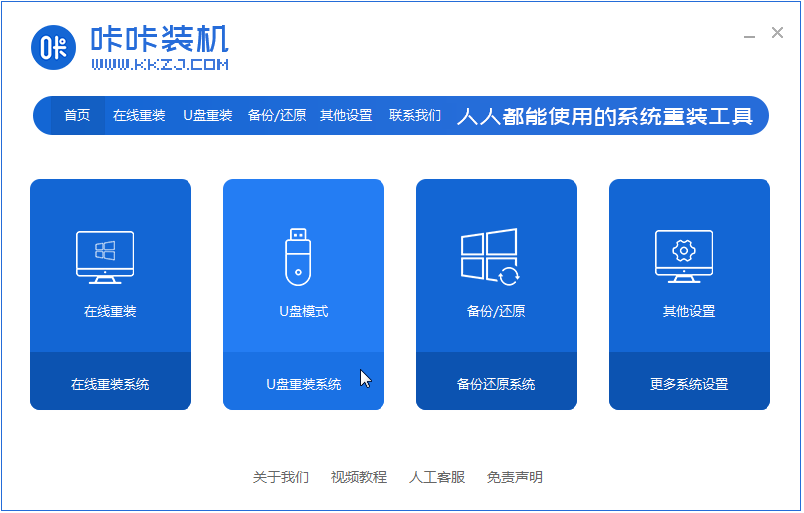
2、这样咔咔装机会检测到我们刚刚的U盘,点击“开始制作”下一步。
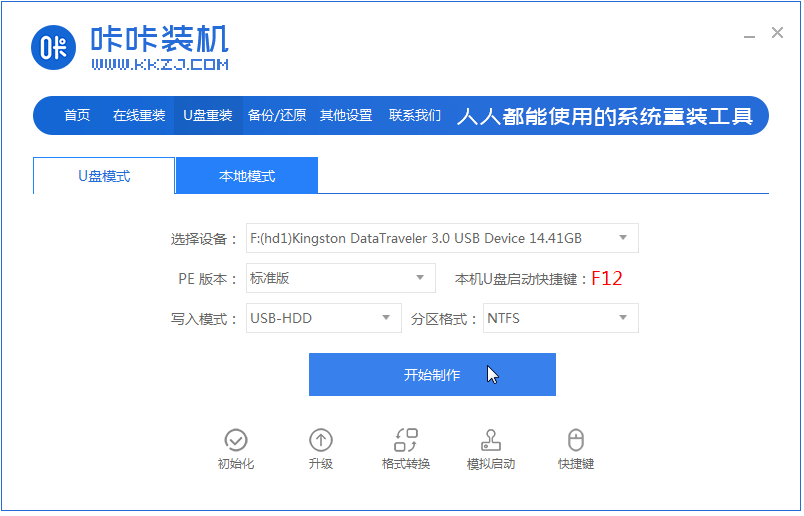
3、选择需要安装的系统,点击“开始制作”。
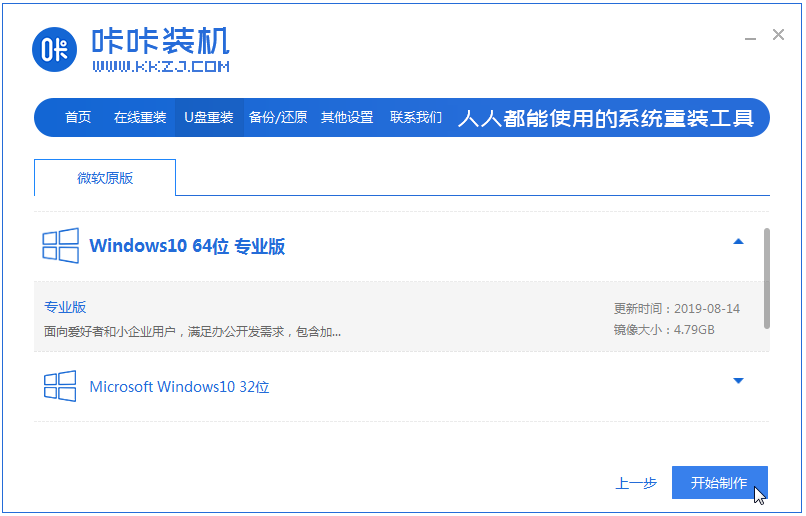
4、等待软件给出提示“启动u盘制作成功”后,我们重启电脑。
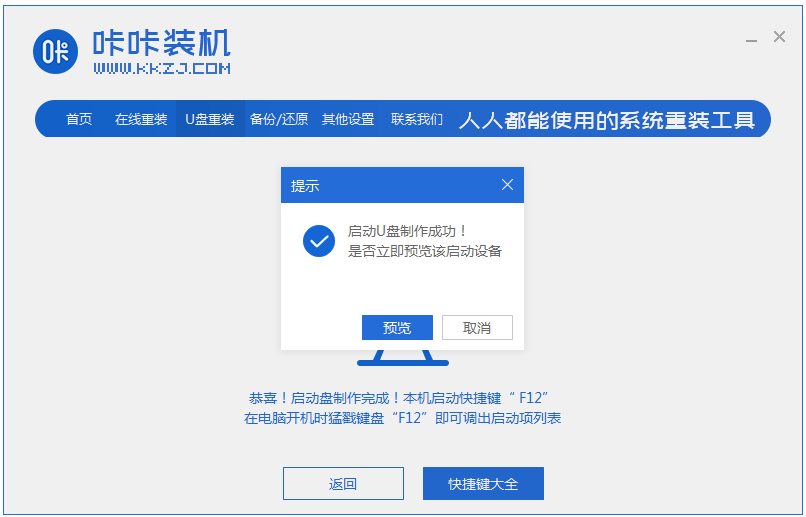
5、确认好电脑的启动快捷键是哪个后,直接将u盘拔出来插入到需要安装win10的电脑。
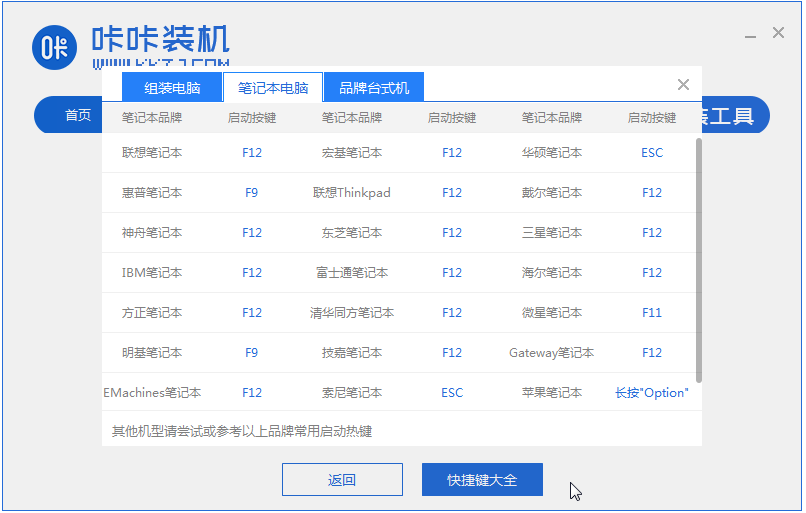
6、通过键盘上下键选择然后按下回车键进入pe系统继续安装。
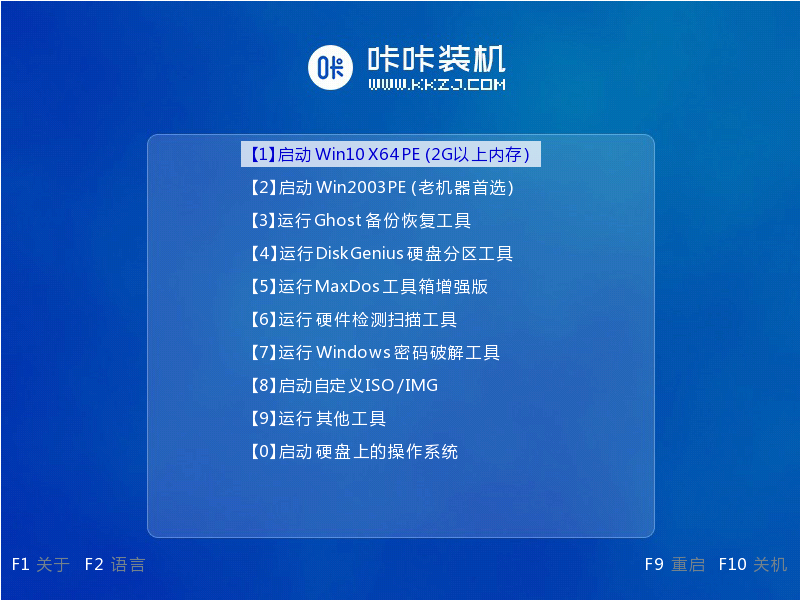
7、点击win10系统进行安装。
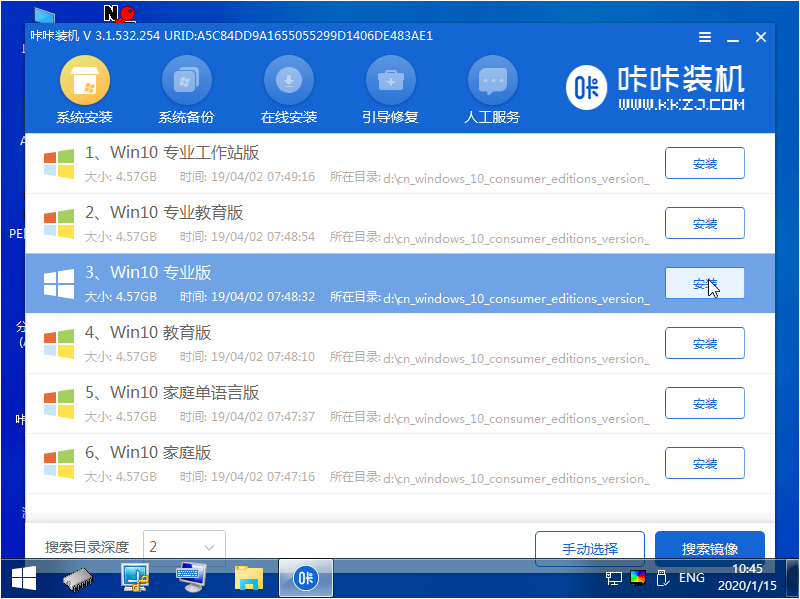
8、将目标分区改为“磁盘C”,点击“开始安装”。
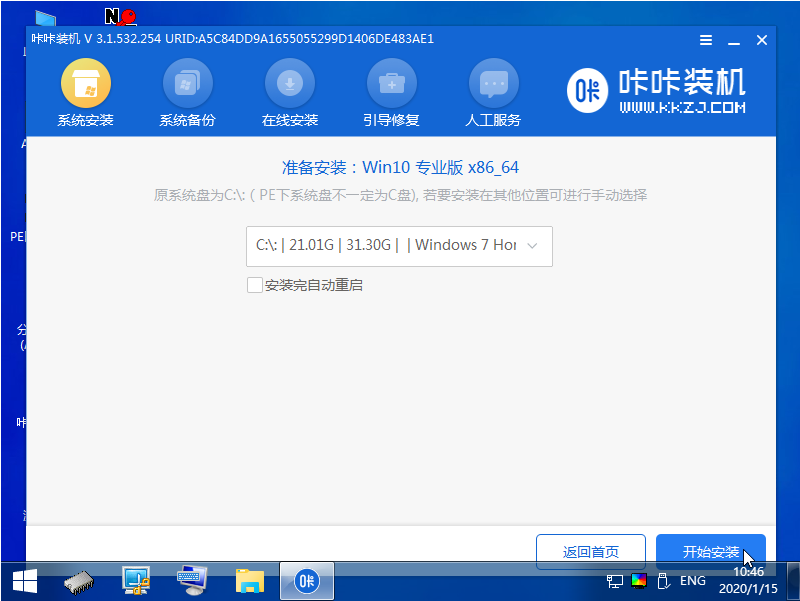
9、安装完重启后就是我们的全新系统啦。
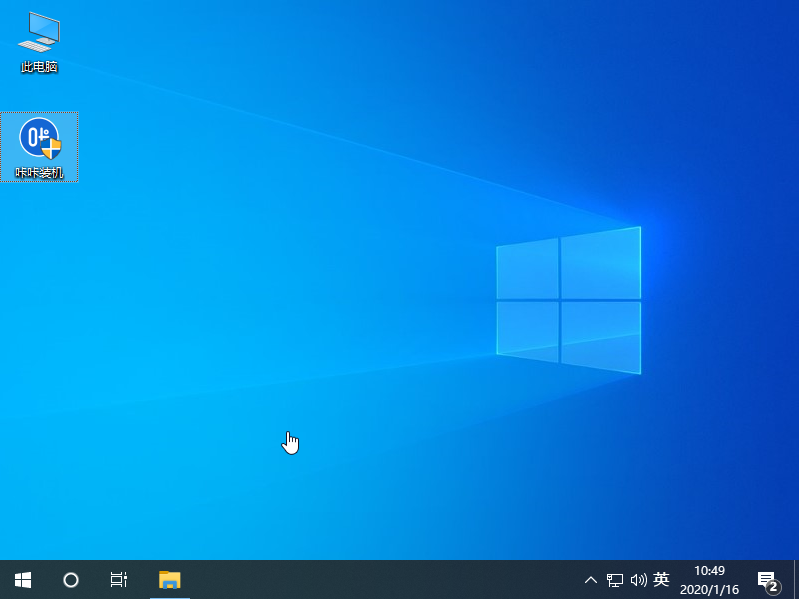
总结:
1、制作启动U盘。
2、安装电脑win10系统。
以上即是怎么制作u盘启动盘安装win10系统的教程啦,希望能帮助到大家。
怎么制作u盘启动盘,u盘启动盘安装win10系统,制作u盘启动盘
上一篇:重装系统win10u盘安装步骤演示
下一篇:win10升级win11方法教程









